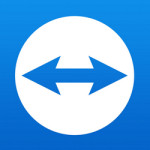
1. Изтегляне и инсталиране на TeamViewer
Когато инсталирате е абсолютно необходимо в настолната версия на TeamViewer да се посочи факта на некомерсиална употреба на продукта.
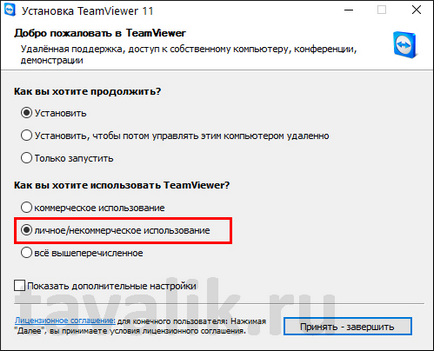
Между другото, по условията на свободно ползване.
2. за платени и безплатни възможности
Инсталиране на софтуер и мобилни приложения TeamViewer е безплатно, както и безплатни основни функции за дистанционно управление при некомерсиална употреба на продуктите на проекта. Но на практика, сесии отдалечен достъп често са прекъснати. Причината за това може да бъде продължен или честа смяна на времето на сесията ID партньори, което може да доведе до подозрение TeamViewer в търговска употреба и в резултат на това една отворена връзка.
3. софтуер Desktop TeamViewer
TeamViewer програма десктоп ви позволява да изпълнява и да се свържете към отдалечен компютър, и да позволи контрол на вашия компютър ток. За последното, и че за да се направи това е да се каже на партньора си име и парола в полето "Allow контрол" в първоначалния прозорец на TeamViewer веднага след стартиране на програмата.
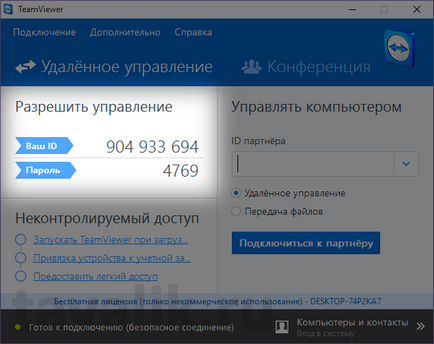
За управление на отдалечен компютър, получена от идентификационния номер на партньор трябва да бъде въведен в колоната TeamViewer «Управление на компютър" прозорец. а след това изберете пълноправен дистанционно управление, или само връзка за прехвърляне на файлове към и натиснете бутона "Свързване с партньор".
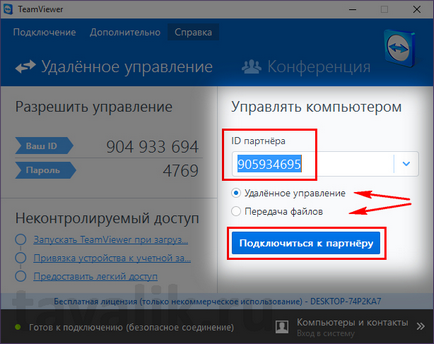
Следваща в прозореца, който се появява, въведете паролата.
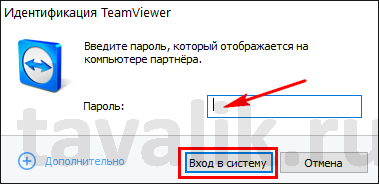
File Transfer - е посветена на определен тип партньори връзка функция е също присъства като част от целия процес на свързване с дисплея на дистанционното работния плот. За разлика от последните, връзката с партньора само за прехвърляне на файлове използва значително по-малко системни ресурси и на двата компютъра. В рамките на отдалечени връзки само за прозорец за прехвърляне на файлове отваря примитивен файлов мениджър с две табла, където всеки панел ще покаже съдържанието на компютъра, съответно, на всеки от партньорите. Използване на диспечера на файловете, управляващ потребителят може да извърши двупосочно движение на файлове, както и изтриване и създаване на нови файлове и папки на отдалечения компютър.
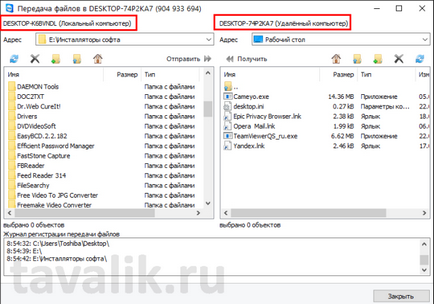
Като част от пълно дистанционно управление на процеса ние ще видите прозорец с отдалечен работен плот и лентата с инструменти в горната част на прозореца. Тази лента с инструменти в версии на TeamViewer 11 претърпя драматични промени: разработчиците са го възстановили организационна и "облечени" в интерфейса на панделка като продукти на Microsoft. В резултат на това на панела е по-интуитивен и добави нови бутони - и двете нови функции и стари, но преди това само в настройките на програмата.
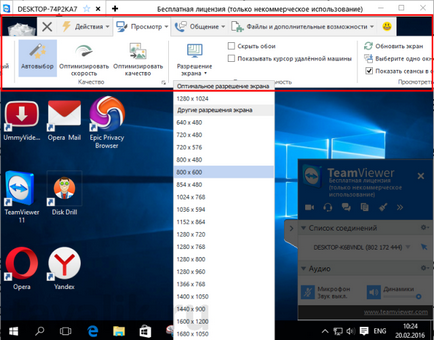
Сред подобренията във версия 11 десктоп софтуер TeamViewer - способността да се работи с няколко отдалечени настолни компютри в един прозорец, но в различни раздели, като един сайт във вашия браузър. TeamViewer вече предоставя повече и функция на така наречената бяла дъска.
Това е възможност да се направи маркер, направи ръкописни бележки и текст на екрана на отдалечения компютър.
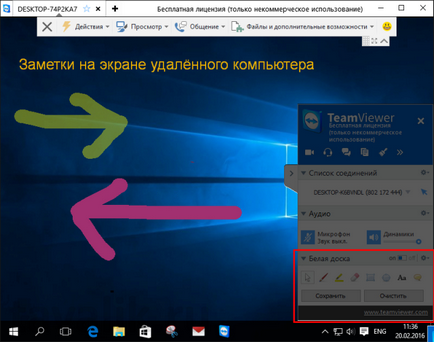
Новост версия на TeamViewer 11 започна споделяне партньори в хода на заседанието, за да се свържете към отдалечен файл популярната Cloud Storage Box, Dropbox OneDrive и Google Диск.
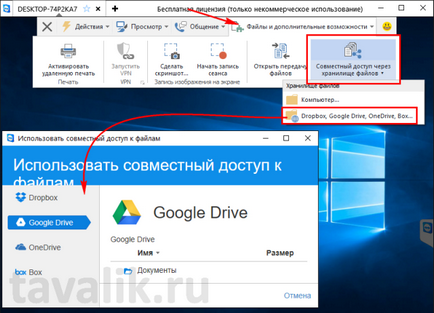
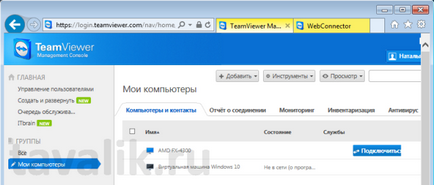
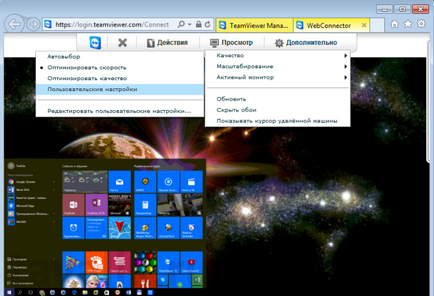
5. TeamViewer Metro приложения за Windows 8.1 и 10
TeamViewer Metro приложения за Windows 8.1 и 10 има само една малка част от TeamViewer функции на десктоп софтуер. С него можете да получите достъп само на отдалечения компютър, но не го дам на вашия партньор.
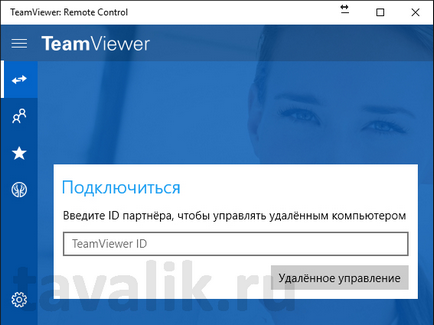
Функции поне това приложение. Не е чат на живо или прехвърляне на файлове режим. Просто основен достъп до отдалечен работен плот.
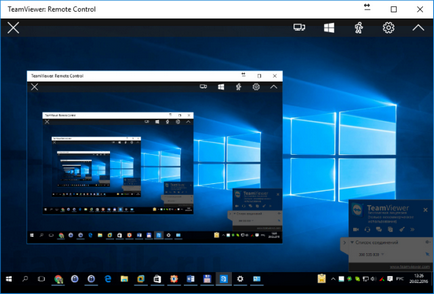
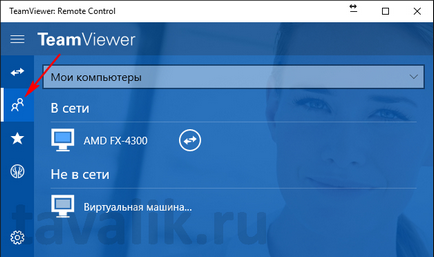
6. TeamViewer приложение за браузъра Google Chrome
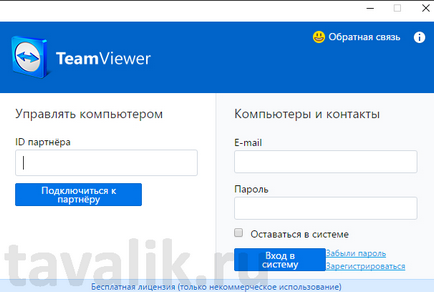
Chrome-заявление, както и Metro приложения за Windows, не предвижда директното прехвърляне на файлове, но поне можем да предложим разговор с партньор.
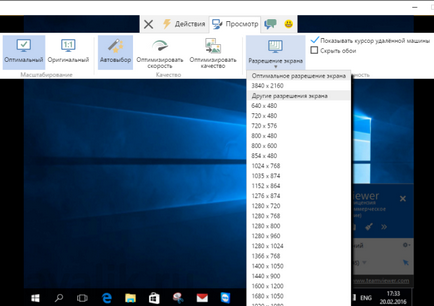
7. TeamViewer мобилен
Приложение TeamViewer: Дистанционно управление за мобилни устройства, базирани на IOS, Android, BlackBerry единственото средство за достъп до отдалечения компютър. И между другото, само на компютър, връзка между две мобилни устройства е невъзможно.
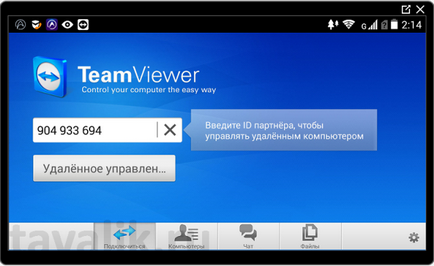
В придатък към основните функции на достъпа до отдалечения компютър получаваме по-разговор с партньора и режим на прехвърляне на файлове.
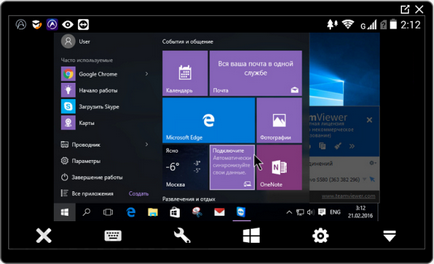
8. Бързо отдалечен достъп TeamViewer QuickSupport
TeamViewer QuickSupport - функция на бърз отдалечен достъп партньор, внедрена в индивидуални мобилни iOS- и Android-приложения
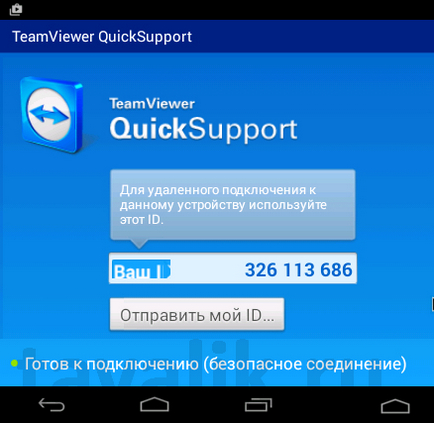
както и отделен преносим джаджа за Windows, Linux и Mac.
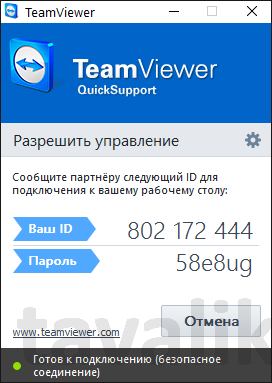
Изтеглили джаджа TeamViewer TeamViewer QuickSupport сайт за вашата операционна система, можете бързо, без да се налага инсталиране на десктоп приложение, за да получите име и парола, за партньор за трансфер.
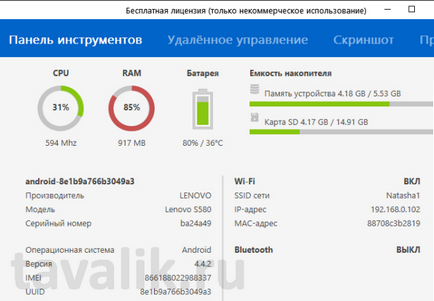
В отделни раздели прозорци на работния плот TeamViewer да получите достъп до списъка с инсталирани приложения и стартираните процеси, които могат да бъдат отстранени първата, а втората - да се спре. Ляв една малка част от прозореца е запазено само за чата, в дясно и повечето от прозорците в раздела "Remote Control" получи в действителност, достъп до отдалечен работен плот на мобилното устройство.
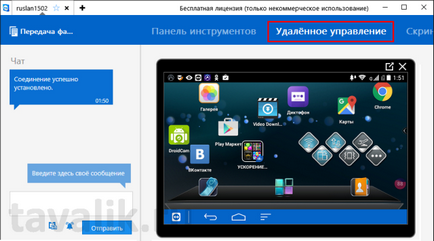
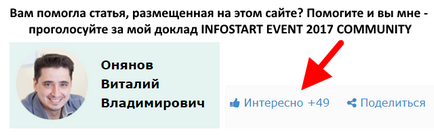
Свързани статии
